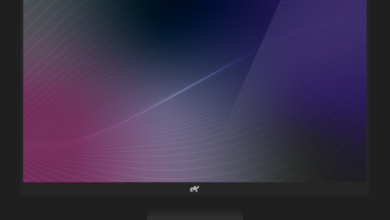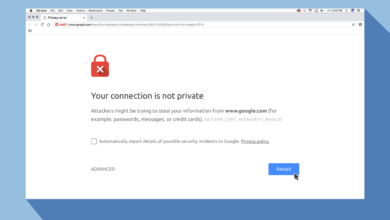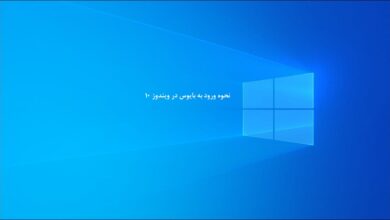جدیدترین و حرفه ای ترین سیستم عامل جدید مایکروسافت یعنی ویندوز ۱۱ به تازگی رونمایی شده است و ممکن است سوال خیلی از کاربران این باشد که نحوه بررسی سازگاری کامپیوتر با ویندوز ۱۱ یا اصلا سیستم مورد نیاز برای نصب ویندوز ۱۱ چیست ؟
جدای از طراحی جدید و ظاهری مدرن، ویندوز ۱۱ دارای ویژگی های جدید زیادی است که روشی قدرتمند برای مولتی تسکینگ را ارائه می دهد. از همه مهمتر، اکنون می توانید برنامه های اندروید را در هر سیستم مجهز به ویندوز ۱۱ اجرا کنید.
مایکروسافت ویندوز ۱۱ را به صورت رایگان ارائه می دهد. بنابراین در حالت ایده آل اگر از نسخه اصلی و اورجینال ویندوز ۱۰ استفاده میکنید، می توانید ویندوز ۱۱ را بصورت رایگان بارگیری کنید.
مایکروسافت در چند روز گذشته طی یک رویداد لایواستریم تحت عنوان What’s Next for Windows از نسخه جدید ویندوز رسما رونمایی کرد. بر همین اساس مشخص شده ویندوز ۱۱ قرار است در تعطیلات سال جاری میلادی راهی بازار شود.
اگرچه راهی برای آزمایش سیستم عامل windows 11 از طریق کانال های رسمی اما کمی زودتر وجود دارد. مایکروسافت از این هفته شروع به انتشار ویندوز ۱۱ برای Insiders می کند. بنابراین اگر در Windows Insider Program ثبت نام نکرده اید، زمان آن فرا رسیده است که اگر می خواهید اکنون ویندوز ۱۱ را امتحان کنید باید مشروط به سازگاری رایانه شما نیز باشد.
سیستم موردنیاز برای اجرای ویندوز ۱۱ ( Windows 11 requirement )
در حالی که ویندوز ۱۱ به عنوان یک سیستم عامل رایگان در دسترس است، مایکروسافت یک خط پایه از مشخصات سخت افزاری را تنظیم کرده است که به کاربران امکان می دهد از تمام ویژگی های آن استفاده کنند.
همه رایانه های شخصی و لپ تاپ هایی که از پردازنده های نسل ششم و هفتم اینتل استفاده می کنند واجد شرایط دریافت به روزرسانی جدید نیستند. نکته مهم اینکه، ویندوز ۱۱ از سیستم های ۳۲ بیتی پشتیبانی نمی کند، بنابراین اگر به فکر به روزرسانی کیس و سیستم خود بودید، زمان آن فرا رسیده است.
به همین ترتیب، اگر سیستم شما از سری A و FX AMD به همراه پردازنده های Ryzen 1000 و Ryzen 2000 استفاده کند، دیگر نمی تواند ویندوز ۱۱ را اجرا کند. برای بارگیری و نصب ویندوز ۱۱ روی رایانه ، باید شرایط زیر را داشته باشید :
- پردازنده : ۱ gigahertz (GHz) or faster with 2 or more cores on a compatible 64-bit processor or System on a Chip (SoC)
- رم : ۴ GB
- فضای موردنیاز : ۶۴ GB or larger storage device
- فریمور سیستم : UEFI, Secure Boot capable
- چیپست : Trusted Platform Module (TPM) version 2.0 – TMP 2.0
- کارت گرافیک : Compatible with DirectX 12 or later with WDDM 2.0 driver Display: 9-inch or larger display with HD (720P) resolution or more
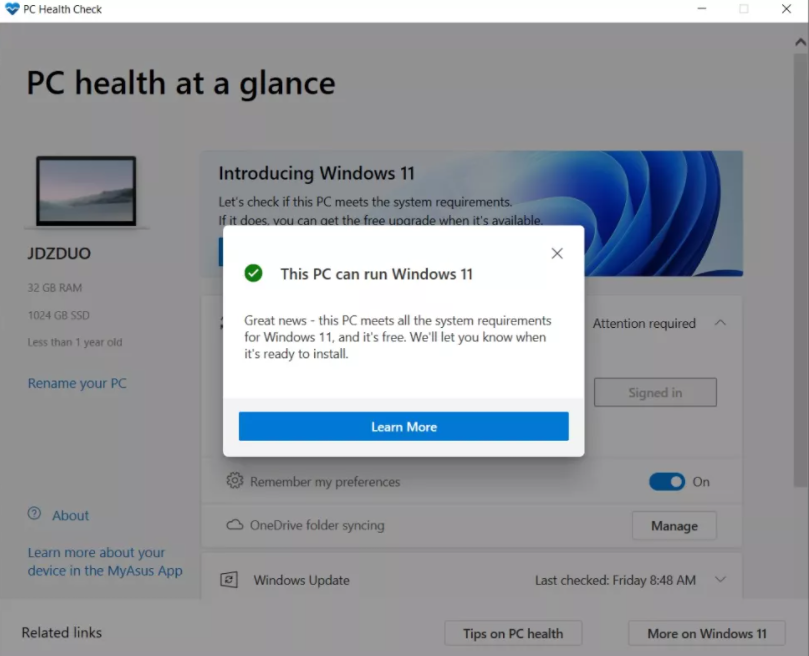
نحوه بررسی سازگاری کامپیوتر با ویندوز ۱۱
درصورتی که سیستم شما از معیارهای فوق الذکر برخوردار باشد، نیاز به انجام یک بررسی دارید تا سیستم خود را برای نصب ویندوز ۱۱ هر زمان که منتشر شد، آماده نگهدارید. در صورت عدم موفقیت در بررسی سازگاری سیستم خود با windows 11 ، هنوز کمی وقت دارید تا کامپیوتر خود را ارتقا دهید تا با ویندوز ۱۱ سازگار شود زیرا این سیستم عامل در اواخر سال جاری منتشر میشود.
برای اجرای بررسی سازگاری کامپیوتر خود با Windows 11 ابتدا باید برنامه PC Health Check مایکروسافت را بارگیری و نصب کنید.
پس از نصب برنامه، آن را اجرا کنید و سپس روی دکمه آبی رنگ “Check Now” در بنر ویندوز ۱۱ کلیک کنید. اگر سیستم شما سازگار باشد، با زدن این دکمه، یک پاپ آپ یا پنجره ای بازشو با مضمون “This PC will run Windows 11” دریافت میکنید.
ارور TPM 2.0 is a requirement for running Windows 11
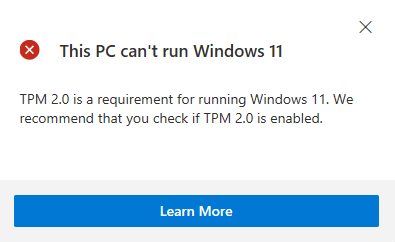
پس از بررسی سازگاری کامپیوتر با ویندوز ۱۱ ، ممکن است با ارور TPM 2.0 is a requirement for running Windows 11 در برنامه PC Health Check برخورد کنید.
خطا TPM 2.0 is a requirement for running Windows 11 هنگامی رخ میدهد که پردازنده سیستم شما فاقد چیپست TPM v2.0 باشد، یا اگر این قطعه را داشته باشید نیز، غیرفعال باشد. که در ادامه به شما نحوه دورزدن ارور TPM 2.0 is a requirement for running Windows 11 بدون داشتن این چیپست را آموزش خواهیم داد.
TPM 2.0 چیست ؟
TPM مخفف Trusted Platform Module است و وظیفه آن محافظت از داده های مورد استفاده برای احراز هویت رایانه شخصی شما است. TPM در واقع در انواع مختلفی از دستگاه ها یافت می شود، اما ما در اینجا به رایانه های شخصی توجه خواهیم کرد. TPM همچنین می تواند برای حفظ یکپارچگی سیستم عامل ، تسهیل رمزگذاری دیسک ، ذخیره رمز ورود و گواهی ها استفاده شود.
تراشه های TPM از نظر امنیت کلی سیستم مفید هستند و این همان چیزی است که مایکروسافت احساس می کند باید با ویندوز ۱۱ آن را اجرا کند.